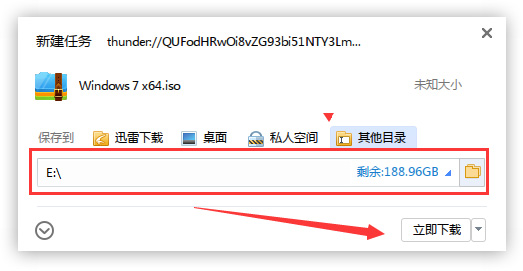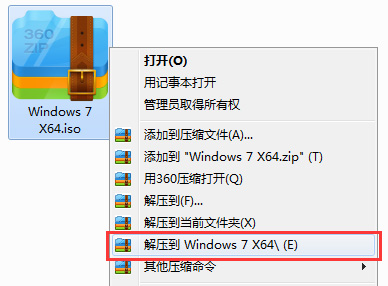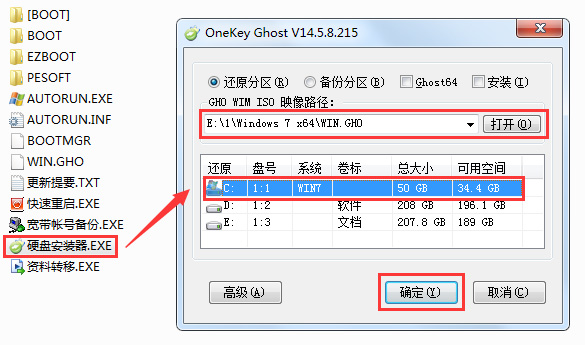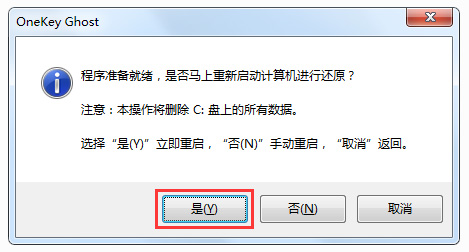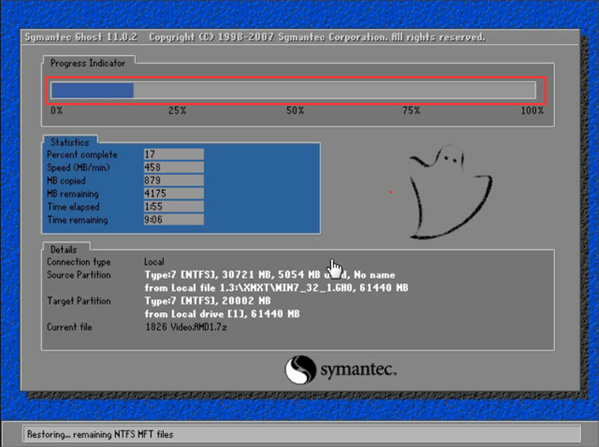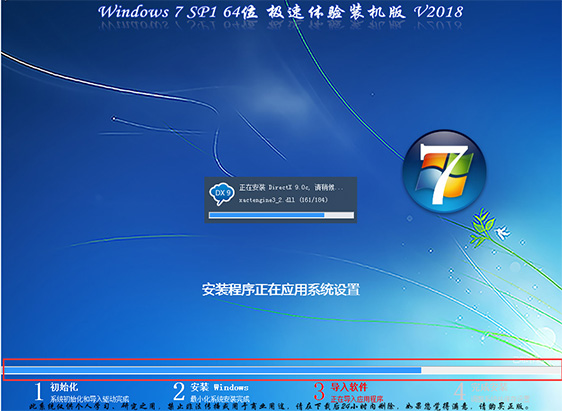win7 システムは、その安定性と優れた互換性で常にみんなに愛されてきましたが、多くの友人は win7 をどこからダウンロードすればよいのか知りません。今日、エディターはダウンロード方法とダウンロードとインストールの手順を提供します。詳細は次のとおりです。以下の解決策を見てください。

win7 システムのダウンロード方法とインストール チュートリアル
ダウンロード場所: Baidu Web サイト。

#ダウンロード リンク
>>>ディープ テクノロジー GHOST win7 安定版究極バージョン x86 v2020.01>>>ディープ テクノロジー GHOST WIN7 SP1 は子年エディションを歓迎します >>>ディープ テクノロジー GHOST WIN7 クラシック ピュア エディション X64 ビット v2020.01ステップ 1: システムをダウンロードします
ダウンロード ボタンをクリックし (Thunder ダウンロード、ネットワーク ディスク ダウンロード、電気通信、モバイル、またはチャイナ ユニコム ダウンロードを選択できます)、場所を選択しますダウンロード ファイルが保存される場所 (例: E ドライブ)。最後に、[今すぐダウンロード] ボタンをクリックしてダウンロードします。
ステップ 2: ファイルを解凍します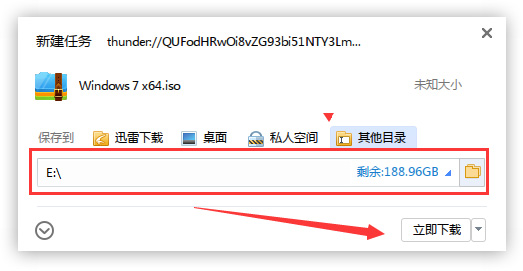
E ドライブを開き、圧縮パッケージを右クリックします。 (Windows 7 X64 .iso)、「Windows 7 X64 に抽出」を選択してファイルを解凍します。
ステップ 3: インストーラーを使用する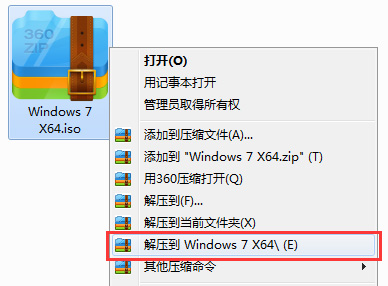
解凍したフォルダー (Windows 7 X64) を開き、ダブルクリックしてハードディスク インストーラーを開きます。自動的にフォルダ内に用意されたwin7システムイメージを識別し、下図のようにディスクインストールパーティションを選択して「OK」をクリックします。
ステップ 4: インストールの確認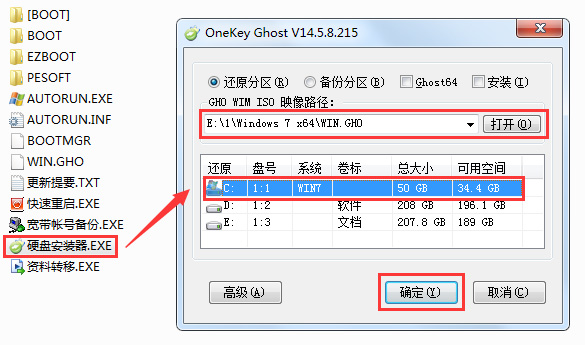
この時点で表示される確認プロンプト ウィンドウで、「OK」をクリックして操作を実行します。自動的に再起動して続行します。
ステップ 5: インストールを待ちます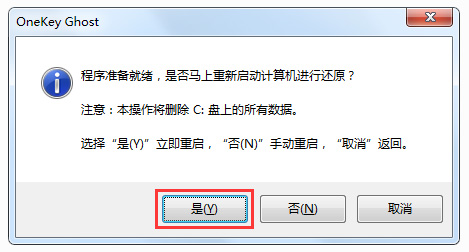
このプロセスには約 3 ~ 5 分かかります。プロセスが完了すると、コンピューターはシステムのために自動的に再起動します。インストール。
ステップ 6: インストール プロセス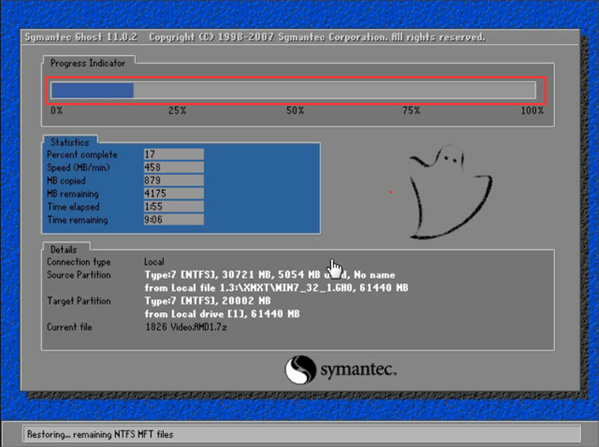
再起動後、win7 システムのインストールの残りのプロセスはインストールが完了するまで続行され、自動的にwin7 システム デスクトップ
ステップ 7: インストールの完了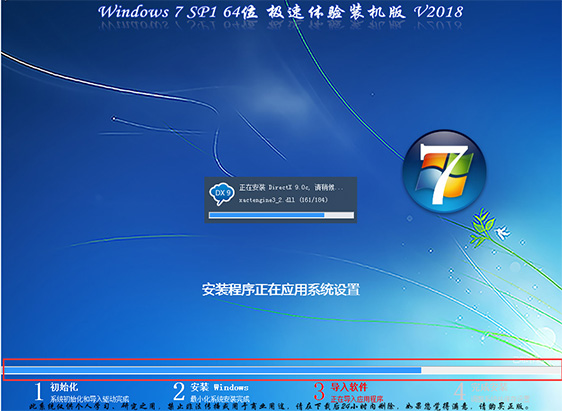
win7 システム デスクトップに入り、システムのインストールを完了します。
システム インストール関連の問題
Win7 ISO イメージのダウンロード先>>>
Win7Ultimate をインストールするにはどのバージョンが適していますかバージョン >>>
以上がwin7オペレーティングシステムをダウンロードする方法の詳細内容です。詳細については、PHP 中国語 Web サイトの他の関連記事を参照してください。